动画课件配音如何查看 动画课件配音怎么制作
- 编辑:内容来源于网络
- 分类:配音资讯
- 浏览次数:51
- 发布时间:2023-11-20 17:45:02
动画课件是一种利用动画技术制作的教学材料,通过动画内容生动形象地讲解知识点,让学生更好地理解和掌握。而配音则是为动画课件添加声音,增加互动感和趣味性。下面将介绍如何查看动画课件配音、如何制作动画课件配音以及常用的动画课件配音工具。
一、动画课件配音如何查看
1. 导入动画课件:打开动画课件制作软件(如PowerPoint等),导入或打开所需的动画课件文件。
2. 查看配音:在动画课件中,找到需要查看的配音部分,一般会以播放按钮(通常为一个三角形)标注。点击该按钮即可播放相应的配音内容。
3. 调整播放选项:有时,动画课件配音可能会有背景音乐、配音者的声音或其他音频调整选项。可以通过软件的音频播放选项进行调整,如调节声音大小、切换音轨等。
二、动画课件配音怎么制作
1. 准备配音材料:首先,准备好需要进行配音的动画课件文件。然后,根据课件内容,准备相应的脚本文字,用于朗读配音。
2. 选择录音设备:需要一个录音设备,如专业的麦克风或内置麦克风。确保麦克风的质量良好,可以清晰地录制声音。
3. 录制配音:使用录音设备进行配音录制。可以选择在专业的录音棚或静音环境中进行,以获得高质量的录音效果。同时,注意调整好麦克风的音量和方向,保证录音声音的清晰度和质量。
4. 剪辑处理:录制完成后,通过音频处理软件(如Audacity等)进行剪辑和处理。可以去除噪音、调整音频的音量、增加特效如混响等,以使音频效果更好。
5. 导入配音:使用动画课件制作软件,将制作好的配音文件导入到相应的动画课件中。通常,在动画课件制作软件中,有导入音频文件的功能。在指定的位置插入配音文件,然后调整音频的播放属性,如触发方式(点击、自动播放等)和循环方式等。
6. 调整配音设置:根据实际需要,对配音进行调整。可以调整音量大小、开始和结束时间,以及添加特效如淡入淡出等,使配音与动画内容更加匹配。
三、动画课件配音工具如何
1. Audacity:Audacity是一款免费开源的音频处理软件,可以用来录制、剪辑和处理配音。它功能强大、易于使用,支持多种音频格式,适合初学者和专业人士使用。
2. Adobe Audition:Adobe Audition是一款专业的音频处理软件,提供了更多高级的音频编辑和特效功能。它适用于专业级配音制作,但需要购买许可证。
3. PowerPoint:PowerPoint是最常用的动画课件制作软件之一,它具有简单易用的界面和丰富的功能。在PowerPoint中,可以轻松地导入和编辑配音文件。
总结:
通过以上步骤,我们可以查看动画课件配音,制作自己的动画课件配音,并利用一些常用的动画课件配音工具来辅助我们进行配音制作。通过配音,可以增加动画课件的趣味性和互动感,帮助学生更好地理解和掌握知识。
-
品质保证10年专注网络配音行业 500+国内外专业配音员
-
全语种配音中文多场景配音 提供小语种配音
-
公司化运作提供正规发票 签订服务合同
-
正规备案工信部备案 正规公司平台运作
-
7*14全天候服务公司实现轮流值班 周一至周日09:00~23:00
免责声明: 以上整理自互联网,与本站无关。其原创性以及文中陈述文字和内容未经本站证实,对本文以及其中全部或者部分内容、文字的真实性、完整性、及时性本站不作任何保证或承诺,请读者仅作参考,并请自行核实相关内容。(我们重在分享,尊重原创,如有侵权请联系在线客服在24小时内删除)

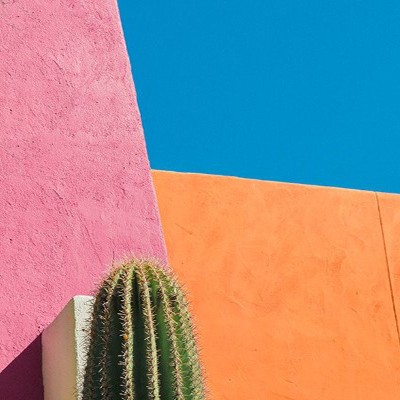










 客服-婷婷(287139042)
客服-婷婷(287139042)
 客服-露露(327468121)
客服-露露(327468121)